Andate nella sezione "Aspetto", da dove è possibile settare le caratteristiche visive di eMule.
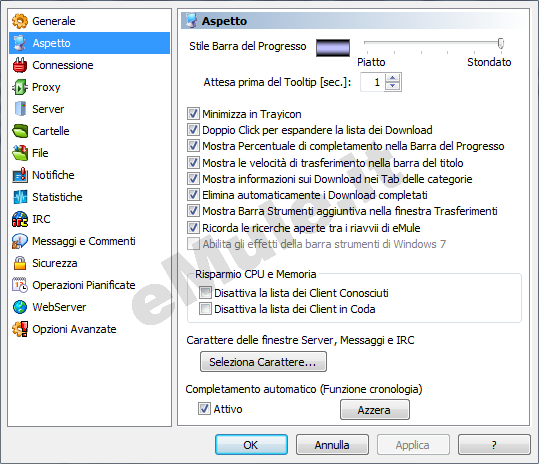
Stile Barra del Progresso: è possibile settare diverse gradazioni di evidenza 3d della barraprogresso dei files in down.
Tempo di attesa Tooltip: nella finestra trasferimenti, se il puntatore del mouse si ferma su un file in down, apparirà una finestra contenente informazioni riassuntive sul file stesso. Con questa opzione è possibile settare il tempo d'attesa in secondi prima che compaia la suddetta finestra.
Minimizza in trayicon:
se l'opzione
è spuntata, eMule non viene ridotto a icona nella barra dei
task bensì nella tray (quella vicino all'orologio per capirci).
La lineetta
verticale posta sulla destra dell'icona di eMule indica il vostro download
attuale (se state downloadando la barra sarà alta in proporzione alla velocità - se
non state scaricando non sarà visibile).
Ovviamente l'altezza della lineetta è rapportata alla capacità download che avete impostato in "Opzioni -> Connessione", cioè se avete impostato capacità 150KB/s e state scaricando a 150KB/s la lineetta sarà totale, se invece scaricate a 50KB/s ne vedrete solo un terzo).![]()
Doppio click per espandere la lista dei Download: spuntando l'opzione sarà necessario cliccare due volte col mouse su un file per espanderlo e mostrare tutte le fonti. Diversamente basterà cliccare una sola volta col mouse.
Mostra Percentuale di completamento nella Barra del Progresso: spuntando l'opzione verrà mostrata la % di avanzamento del download del file in mezzo alla barra del progresso.
Mostra le velocità di
trasferimento nella barra del titolo: mostra le attuali velocità
di up e download nel titolo della finestra di eMule. 
Mostra informazioni sui Download nei Tab delle categorie: mostra due valori (x/y) a destra del nome di ogni categoria. Il primo valore indica quanti files sono attualmente in trasferimento, mentre il secondo indica il totale dei files presenti in quella categoria.
Elimina automaticamente i download completati: con questa opzione eMule elimina dalla finestra trasferimenti i download completi, in automatico. Diversamente sarà possibile eliminarli manualmente facendo tasto destro nella finestra trasferimenti--> download, e selezionando l'opzione "elimina i download completati".
Mostra Barra Strumenti aggiuntiva nella finestra Trasferimenti: aggiunge una piccola barra degli strumenti che permette di modificare la visualizzazione della finestra Trasferimenti.
 Nell'ordine avete finestra divisa in due (visualizzazione
di default), solo file in download, solo clients in upload, solo client
in dowload, solo clients in coda, solo clients conosciuti. Nella
visualizzazione divisa in due si aggiunge un'ulteriore barra, posta a
metà della schermata, più piccola:
Nell'ordine avete finestra divisa in due (visualizzazione
di default), solo file in download, solo clients in upload, solo client
in dowload, solo clients in coda, solo clients conosciuti. Nella
visualizzazione divisa in due si aggiunge un'ulteriore barra, posta a
metà della schermata, più piccola:
 Anche qui avete diverse opzioni, e le icone ricalcano le
funzioni della barra precedente, solo che la visualizzazione delle
informazioni sarà cambiata solo nella metà inferiore.
Anche qui avete diverse opzioni, e le icone ricalcano le
funzioni della barra precedente, solo che la visualizzazione delle
informazioni sarà cambiata solo nella metà inferiore.
Ricorda le ricerche aperte tra i riavvii: Se spuntata consente di salvare le ricerche avviate e ancora aperte e ripristinarle al successivo avvio di eMule. In questo modo sarà possibile continuare a guardare le ricerche precedentemente fatte senza dover iniziare una nuova ricerca.
Abilita gli effetti della barra Strumenti di Windows 7: dalla versione 0.50a solo con Windows Seven, quando eMule è "ridotto a icona nella barra dei task",
sullo sfondo dell' icona comparirà una barra colorata di colore diverso a
seconda di come si sta comportando il vostro eMule: vedrete barra VERDE
quando entrambe le frecce up/down sono verdi - GIALLA quando le frecce
up/down sono una rossa e una verde - ROSSO quando c'è un download in errore
(ad esempio barra progresso giallo/nera).
Se volete potete aggiungere le
frecce up/down, per farlo sarà sufficiente andare in opzioni -> avanzate,
cliccare tasto "open preferences.ini" e digitare ShowUpDownIconInTaskbar=1 subito sotto la sezione [emule] .

Risparmio CPU e Memoria:
queste opzioni permettono di alleggerire il carico di eMule sul
sistema. Sono consigliate particolarmente per sistemi con poca memoria
fisica e volatile.
- Disattiva la lista dei client conosciuti: eMule tiene traccia di tutti i clients con cui è connesso. Per risparmiare memoria, questa lista può essere disabilitata tramite questa opzione. E' opportuno abilitare l'opzione su sistemi con poca memoria.
- Disattiva la lista dei client in coda: come per la lista dei clients conosciuti, anche questa usa risorse di sistema.
- Carattere delle finestre Server, Messaggi e IRC: questo pulsante apre una finestra che permette di scegliere il font, lo stile ed il colore del testo visualizzato nelle finestre servers, messaggi e IRC.
Completamento automatico
(Funzione cronologia):
la cronologia salva tutte le stringhe immesse nelle caselle di
testo di
ricerche, bootstrap Kad, aggiornamento server e aggiornamento
Filtri Ip,
così offre il completamento del testo immesso se viene trovata
una qualche corrispondenza con qualcuna delle stringhe salvate.
La casella di opzione se non spuntata disabilita questa
funzione, mentre
il pulsante Azzera svuota la cronologia.

